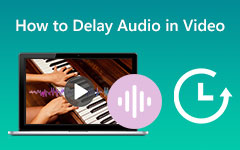Comment enregistrer de l'audio sur iPhone, Android, Mac, Windows et en ligne de manière experte
Si vous avez besoin d' enregistrement audio, vous devez savoir comment le faire efficacement. Oui, cela peut sembler facile, mais saviez-vous que l'utilisation d'un outil approprié aura un impact significatif sur la production d'un résultat limpide ? Pour cette raison, nous vous avons fourni les meilleures méthodes qui, nous le savons, vous aideront dans votre tâche de manière experte. En plus de ce cours, nous vous laisserons également apprendre les moyens par défaut de capturer le son sur votre appareil spécifique qui vous donne librement des outils intégrés adaptés à cette question. Par conséquent, pour étancher votre enthousiasme en enregistrant le son ou la voix de votre jeu de héros préféré par hasard, voici les informations et les étapes pour enregistrer votre son.
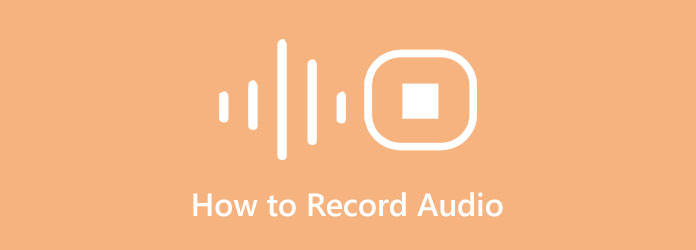
- Partie 1. Meilleure façon d'enregistrer de l'audio sur Windows et Mac
- Partie 2. Comment enregistrer de l'audio sur iPhone en utilisant la méthode par défaut
- Partie 3. Étapes pour enregistrer de l'audio sur Android
- Partie 4. Comment enregistrer de l'audio en ligne
- Partie 5. FAQ sur l'enregistrement audio
Partie 1. Meilleure façon d'enregistrer de l'audio sur Windows et Mac
Comme mentionné précédemment, disposer d'un outil adapté à votre tâche d'enregistrement audio vous permettra de produire d'excellents résultats que vous n'auriez jamais imaginé qu'un non-expert puisse produire. Pour cette raison, nous sommes heureux de vous présenter le meilleur enregistreur audio pour votre ordinateur Windows ou Mac, le Tipard Capture d’Écran. Il est en fait proposé comme le meilleur programme pour enregistrer des écrans, des vidéos, des jeux, des webcams, des téléphones et de l'audio à leur meilleur. De plus, ce capteur audio tout-en-un dispose également d'un superbe réglage de microphone pour l'enregistrement vocal, qui est doté d'une fonction de suppression du bruit. Nous savons tous à quel point cette fonctionnalité est importante lorsqu'il s'agit d'enregistrer tout type d'appel, de voix off, de production musicale, de narration et bien d'autres. Cela dit, vous pouvez produire un enregistrement audio sans bruit et cristallin. En plus de cela, vous pouvez également travailler comme un DJ, car ce fantastique enregistreur vous permet de mixer les sons du système et les enregistrements comme un pro mais de manière simple !
Alors, ne manquez pas la chance d'obtenir ce logiciel, car vous manquerez la moitié de votre vie si vous le faites. Tout comme les premiers utilisateurs qui l'ont essayé, soyez enthousiasmé par les fonctionnalités et la liberté de modifier la qualité, les formats, les débits binaires et bien d'autres de la sortie. Sans parler de l'accélération matérielle avancée dont il dispose, dans laquelle vous pouvez accéder à celle de l'accélération de la carte graphique. Par conséquent, veuillez consulter les instructions complètes ci-dessous pour vous montrer la meilleure façon d'enregistrer de l'audio à partir d'un ordinateur.
Étape 1Installez-le sur votre ordinateur
Avant de commencer l'enregistrement audio, votre ordinateur doit d'abord l'avoir. Comment? Clique le Télécharger boutons ci-dessous pour obtenir rapidement le logiciel. Veillez à n'utiliser que celui qui correspond au système d'exploitation de votre ordinateur.
Étape 2Accéder à l'enregistreur audio
Lorsque le logiciel est prêt, vous pouvez maintenant le lancer. Ensuite, sur l'interface principale, recherchez immédiatement son Enregistreur audio, qui est présenté avec les autres outils d'enregistrement qu'il propose.
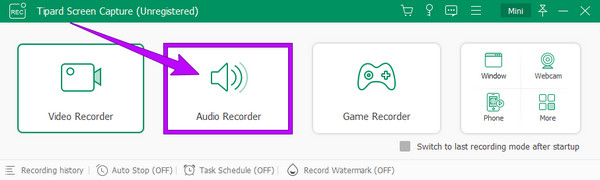
Étape 3Ajustez les préréglages de sortie (facultatif)
Veuillez noter que cet outil enregistrera l'audio dans une sortie MP3 comme format par défaut. Cependant, vous pouvez le modifier si vous le souhaitez. Comment? Frappez le cogner icône qui symbolise les paramètres que vous voyez dans l'interface. Ensuite, une fois cliqué, une nouvelle fenêtre s'affichera, et à partir de là, cliquez sur le Sortie option. Ensuite, rendez-vous au Réglage audio section et naviguez dans la Format audio pour choisir le format souhaité. Vous pouvez également personnaliser les autres préréglages en fonction de vos préférences.
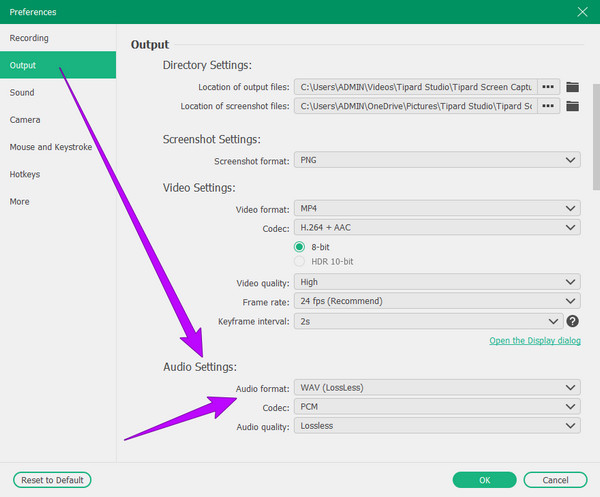
Étape 4Configurer l'enregistreur audio (facultatif)
Cette fois, vous pouvez choisir de configurer les détails techniques de l'enregistreur en cliquant sur la flèche déroulante du Speaker icône. Ensuite, choisissez si vous souhaitez ajuster le Mélangeur de volume au sein de l’ Sound Check, comme le montre l'image ci-dessous.
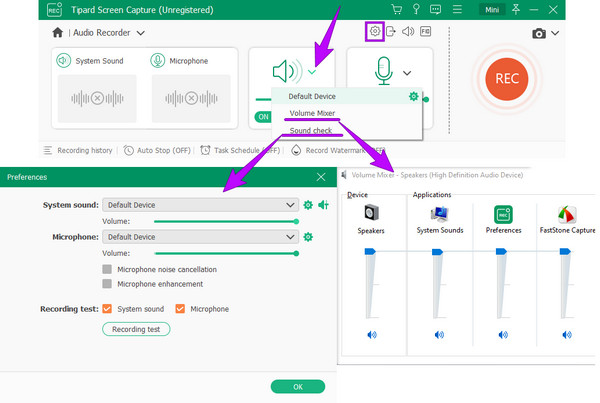
Étape 5Démarrer la capture sonore
Lorsque vous êtes d'accord avec les configurations, appuyez sur le REC bouton de l'interface pour commencer l'enregistrement audio. Ensuite, une fois que vous avez terminé de capturer le son, il vous suffit de cliquer sur le bouton Arrêter bouton de la barre flottante que vous voyez sur votre écran.
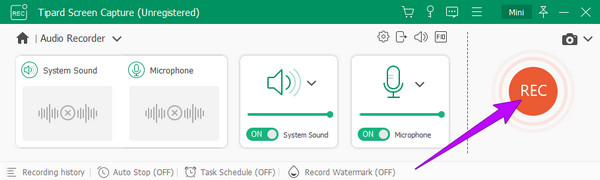
Étape 6Enregistrer l'audio enregistré
Une fois que vous cliquez sur le Arrêter, l'outil vous montrera la fenêtre d'aperçu. N'hésitez pas à modifier l'enregistrement en le découpant. Sinon, vous pouvez enregistrer le fichier audio en appuyant sur le bouton OK .
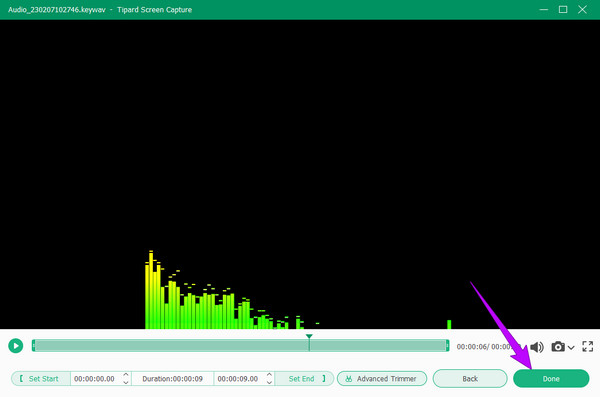
Partie 2. Comment enregistrer de l'audio sur iPhone en utilisant la méthode par défaut
Si vous vous demandez quelle est la meilleure façon par défaut d'enregistrer de l'audio sur un iPhone, l'utilisation de mémos vocaux est la réponse que vous recherchez. Il s'agit d'une application d'enregistrement vocal préinstallée sur les iPhones et les iPads. De plus, cette application intégrée est livrée avec une interface élégante mais simple, ce qui permet aux utilisateurs de l'utiliser facilement. Ce qui est bien avec l'application Voice Memos, c'est qu'elle peut conserver la plupart de vos enregistrements vocaux et audio en haute qualité. De plus, vous pouvez également profiter du fait que vous n'aurez pas besoin d'installer d'autres applications, car elles sont déjà sur votre appareil que vous pouvez utiliser gratuitement. Cependant, tout comme l'autre application, cette application Voice Memos d'iOS ne pouvait pas enregistrer de son sur iPhone, ni le son du système, uniquement le son enregistré à partir du micro.
Pourtant, beaucoup ont prouvé qu'il s'agissait d'un bon enregistreur intégré capable de capturer des voix off, des notes personnelles, des conférences et d'autres contenus sur votre iPhone. Par conséquent, si les fléaux n'ont pas affecté votre empressement à l'utiliser, alors faisons en sorte que l'enregistrement audio se produise en consultant les instructions ci-dessous.
Étape 1Recherchez les mémos vocaux sur iPhone
Vous n'avez plus besoin d'installer cette application car elle est déjà préinstallée sur votre téléphone. Par conséquent, vous n'aurez qu'à vous lancer. Cependant, si vous avez du mal à le trouver sur votre écran, recherchez-le en utilisant la barre de recherche.
Étape 2Commencer l'enregistrement audio
Voici donc comment enregistrer de l'audio sur un iPhone. Une fois l'outil lancé, vous pouvez déjà commencer à enregistrer. Pour ce faire, appuyez sur le Enregistrement bouton en rouge en bas de l'écran, qui sera le même bouton pour arrêter l'enregistrement à tout moment.
Étape 3Vérifier l'enregistrement audio
Vous pouvez vérifier l'enregistrement en appuyant sur le Triangle icône pour le lire lorsque l'enregistrement est terminé. Maintenant, si vous voulez éditer l'audio en même temps, appuyez sur le Paramètres icône sur la même page. Cliquez ici pour savoir comment enregistrer l'écran sur iPhone.
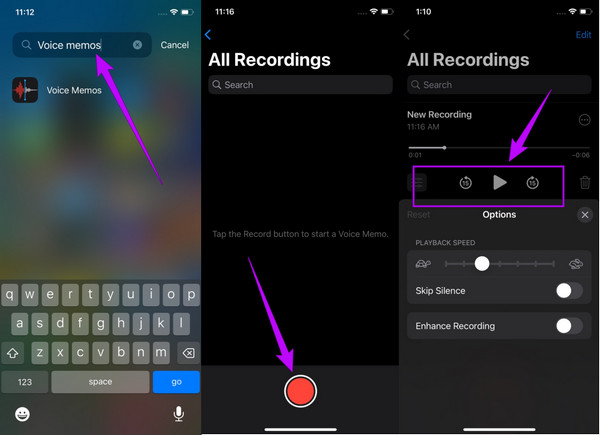
Partie 3. Étapes pour enregistrer de l'audio sur Android
Semblables aux iPhones, les téléphones Android avec la version 11 et supérieure ont également leur propre enregistreur préinstallé. Cependant, le nom de l'enregistreur varie car les téléphones Android proviennent de différentes marques. Vous pouvez enregistrer du son sur Android en recherchant l'enregistreur vocal, l'enregistreur de son ou certains ; il est simplement nommé aussi simple que Recorder. Quel que soit leur nom, nous sommes convaincus qu'ils ont tous le même objectif : enregistrer de l'audio et de la voix à l'aide du micro intégré du téléphone. De plus, lesdits enregistreurs vocaux Android manquent de paramètres pour profiter des fichiers enregistrés. Cela signifie que vous allez acquérir l'audio enregistré tel quel. Et à moins que vous n'installiez une application tierce, vous n'avez aucun moyen de modifier la sortie.
Pourtant, cette application intégrée est la meilleure pour ceux qui ne veulent pas l'idée d'installer d'autres applications sur leur téléphone car elle donne librement ce qu'ils ont l'intention d'avoir. Par conséquent, si c'est aussi votre avis, apprenons maintenant comment enregistrer de l'audio de la manière par défaut d'Android.
Étape 1Recherchez l'enregistreur audio
Recherchez l'application d'enregistrement audio intégrée pour votre Android. Pour ce faire, lancez la barre de recherche sur l'écran d'accueil et tapez le mot enregistreur. Ensuite, une fois que l'outil apparaît, appuyez dessus pour l'exécuter.
Étape 2Sélectionnez le style d'enregistrement
Certains enregistreurs Android vous permettent de choisir un style d'enregistrement, comme dans l'exemple ci-dessous. Lorsque vous appuyez sur le bouton déroulant fléché, vous pouvez choisir le style d'enregistrement standard, de réunion ou d'entretien avec leurs descriptions correspondantes.
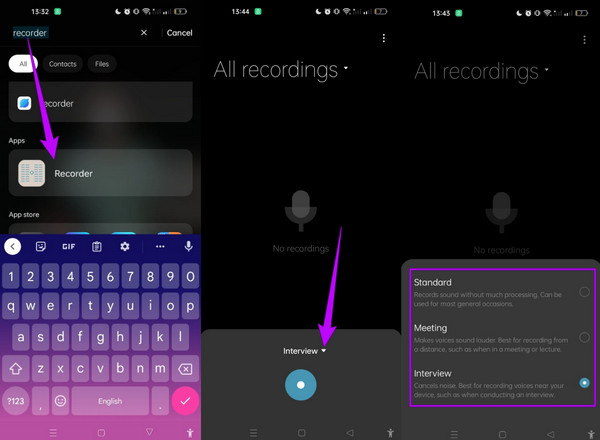
Étape 3Démarrer l'enregistrement
Ensuite, vous pouvez appuyer sur le Enregistrement bouton en vert et commencez à enregistrer votre audio ou votre voix. Une fois l'enregistrement terminé, appuyez sur le même bouton, puis appuyez sur le Coche icône située dans le coin supérieur droit. Après cela, renommez votre nouveau fichier audio et appuyez sur le Épargnez languette.
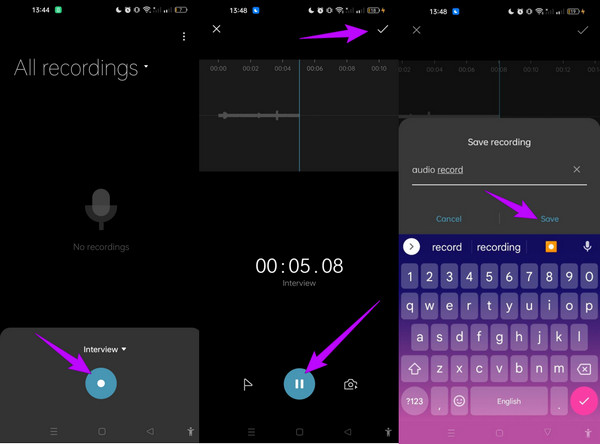
Partie 4. Comment enregistrer de l'audio en ligne
Beaucoup choisissent d'utiliser un outil en ligne à des fins d'enregistrement. Et comme beaucoup recherchent un outil d'enregistrement audio en ligne, nous avons inclus la meilleure option Web qui vous aidera idéalement dans votre tâche. Veed.io est l'enregistreur vocal en ligne qui mérite votre attention. Il s'agit d'un enregistreur en ligne gratuit qui vous permet de télécharger et de partager votre sortie de haute qualité en un rien de temps. De plus, cet outil vous permet d'enregistrer votre voix et votre audio à l'aide du micro de votre ordinateur, tablette, téléphone ou de tout appareil que vous utilisez. De plus, vous pouvez également enregistrer les enregistrements dans le cloud, ce qui vous permet de les partager avec vos amis. Cependant, nous ne pouvons pas nier le fait que l'utilisation d'un outil en ligne, surtout s'il est gratuit, présente certains inconvénients à surveiller. L'un des éléments cruciaux est leur capacité à sécuriser les enregistrements. Quoi qu'il en soit, si vous avez besoin d'un outil d'enregistrement audio en ligne, n'hésitez pas à suivre les instructions ci-dessous.
Étape 1Visitez le site Web de cet enregistreur en ligne et appuyez sur le Enregistrement de l'audio onglet tout de suite. Ensuite, sur la page suivante, choisissez le Audio seulement option.
Étape 2Cette fois, vous pouvez déjà démarrer l'enregistrement en cliquant sur le Enregistrement bouton. Ensuite, une fois terminé, appuyez sur le Arrêter .
Étape 3Par conséquent, lorsque l'audio est prêt, vous pouvez cliquer sur le OK et enregistrez le fichier.
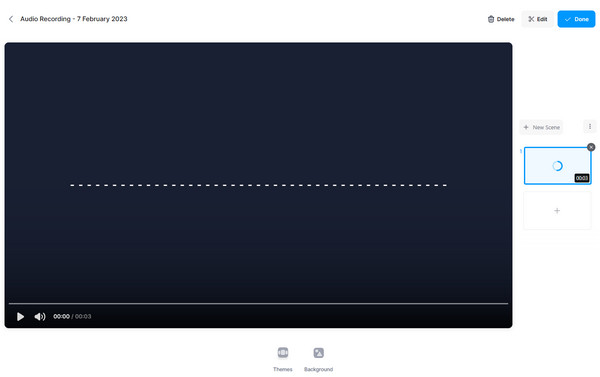
Partie 5. FAQ sur l'enregistrement audio
Puis-je enregistrer l'audio de la vidéo ?
Oui, vous pouvez. Si vous souhaitez enregistrer l'audio de la vidéo, utilisez un outil capable de produire un son net comme s'il s'agissait du son original de la vidéo. Si vous ne savez toujours pas quel outil peut vous donner cela, alors c'est le Capture d'écran de Tipard enregistreur audio
Puis-je enregistrer le fichier audio en MP3 sur Mac ?
Oui, vous pouvez. Pour ce faire, vous devez ajuster le format de sortie en MP3 pour produire une fois.
Les enregistrements audio ont-ils des filigranes ?
Non. Les filigranes ne sont marqués que sur les écrans d'image pour les photos et les vidéos.
Conclusion
Cet article est un manuel pratique pour vous aider à apprendre à enregistrement audio sur différentes plateformes. Par conséquent, suivez les instructions ci-dessus si vous souhaitez exécuter l'enregistrement comme un débutant ou un expert. Si vous voulez la méthode experte sans tracas, utilisez Tipard Capture d’Écran.